Trường hợp bạn không thể gửi email trên iPhone hoặc iPad
Nếu không thể gửi email từ ứng dụng Mail trên iPhone hoặc iPad, bạn có thể thử một số cách sau.
Trước khi bắt đầu
Sau đây là một số điều bạn cần lưu ý và kiểm tra:
Khi bạn tạo một bản sao lưu iOS hoặc iPadOS trong iCloud hoặc iTunes, thao tác này sẽ sao lưu cài đặt Mail, nhưng không sao lưu email của bạn. Nếu bạn xóa hoặc thay đổi cài đặt tài khoản email, thì email đã tải về trước đó có thể bị xóa khỏi thiết bị của bạn.
Đảm bảo thiết bị đã được kết nối với Internet.
Liên hệ với nhà cung cấp dịch vụ email của bạn để tìm hiểu xem có sự cố ngừng dịch vụ hay không.
Hãy tìm nút Hoàn tác gửi trong Hộp thư đến hoặc danh sách hộp thư của bạn. Nếu có nút Hoàn tác gửi thì tin nhắn chưa được gửi đi.
Tìm hiểu những việc cần làm nếu bạn không thể truy cập Mail iCloud hoặc bạn không thể gửi và nhận thư bằng địa chỉ email @icloud.com của mình.
Kiểm tra Hộp thư đi để tìm email chưa gửi
Nếu bạn nhận được thông báo cho biết email của bạn chưa được gửi, thì email đó sẽ được chuyển đến Hộp thư đi. Hãy kiểm tra Hộp thư đi và thử gửi lại email theo các bước sau:
Trong Mail, hãy chuyển đến danh sách hộp thư của bạn.
Chạm vào Hộp thư đi. Nếu bạn không thấy Hộp thư đi, thì email của bạn đã được gửi.
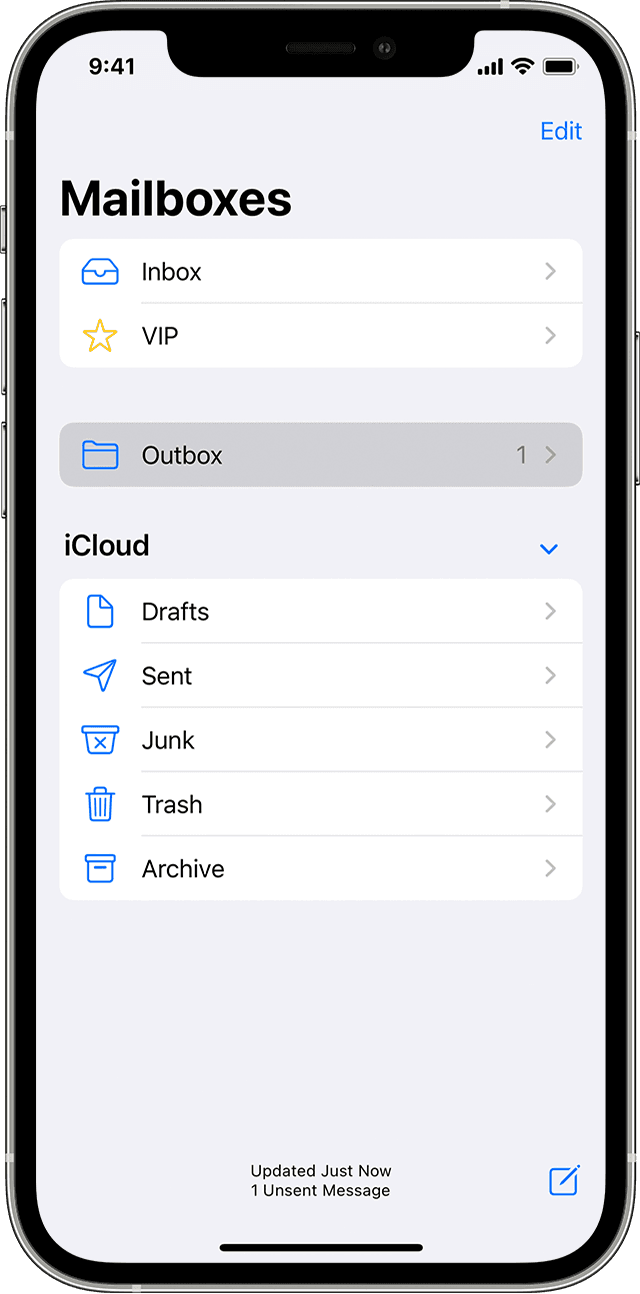
Chạm vào một email trong Hộp thư đi. Hãy đảm bảo rằng địa chỉ email của người nhận là chính xác.
Chạm vào Gửi.
Kiểm tra địa chỉ email và mật khẩu
Nếu Mail yêu cầu bạn nhập mật khẩu cho tài khoản email của bạn, hãy đảm bảo rằng bạn nhập đúng mật khẩu. Để kiểm tra địa chỉ email và mật khẩu của bạn, hãy đăng nhập vào trang web của nhà cung cấp dịch vụ email.
Nếu bạn vẫn gặp lỗi tên người dùng hoặc mật khẩu, hãy liên hệ với nhà cung cấp dịch vụ email hoặc quản trị viên hệ thống của bạn.
Liên hệ với nhà cung cấp dịch vụ email hoặc quản trị viên hệ thống
Liên hệ với nhà cung cấp dịch vụ email hoặc kiểm tra trang web trạng thái của họ để xem có sự cố ngừng dịch vụ hay không.
Hỏi nhà cung cấp dịch vụ email hoặc quản trị viên hệ thống xem bạn có bật tính năng hoặc hạn chế bảo mật nào, chẳng hạn như xác minh hai bước, cho tài khoản email của mình không. Bạn có thể cần một mật khẩu đặc biệt hoặc có thể cần yêu cầu xác thực từ nhà cung cấp dịch vụ email để gửi và nhận email trên thiết bị của bạn.
Kiểm tra cài đặt tài khoản email với nhà cung cấp dịch vụ email hoặc quản trị viên hệ thống để đảm bảo rằng các cài đặt đó là chính xác.
Xóa tài khoản email của bạn và thiết lập lại
Trên máy tính, hãy đăng nhập vào trang web của nhà cung cấp dịch vụ email. Đảm bảo rằng tất cả email của bạn đều ở đó hoặc email được lưu ở một nơi nào đó không phải trên thiết bị iOS hoặc iPadOS của bạn.
Trên thiết bị, hãy vào phần Cài đặt > Mail, sau đó chạm vào Tài khoản.
Chạm vào tài khoản email mà bạn muốn xóa.
Chạm vào Xóa tài khoản.
Nếu các bước trong bài viết này không hữu ích, hãy liên hệ với nhà cung cấp dịch vụ email của bạn để biết thêm thông tin.
